|
|
• 在結構之間拖放物件是單向行為 (僅限從上游到下游)。
• 兩個樹狀結構必須處於相同模式下 (都處於使用關係模式或出現位置模式下)。在拖放動作期間,無法變更模式。
|
|
路徑
|
描述
|
預設值
|
|
> >
|
可決定當將來源物件放置在下游結構中的目標物件上時所使用的動作。
|
貼上
|
|
> >
|
可決定當在下游結構中選取目標物件時,是否顯示拖放前後關聯選單。
|
否
|
|
|
• 在結構之間拖放物件是單向行為 (僅限從上游到下游)。
• 兩個樹狀結構必須處於相同模式下 (都處於使用關係模式或出現位置模式下)。在拖放動作期間,無法變更模式。
|
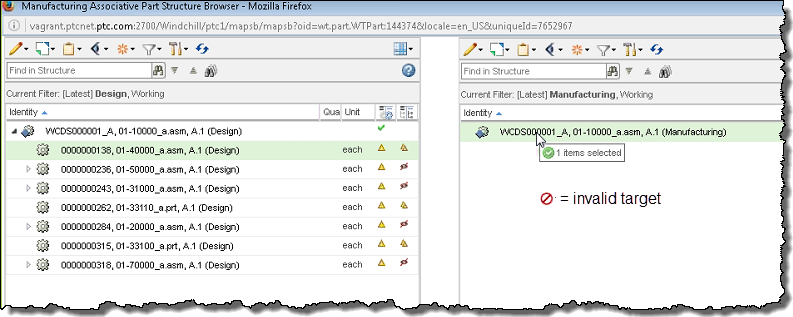
表示組件的目標節點會自動展開,以讓您可以選取子節點。 |
 訊息。
訊息。